|
一、 安装很简单 AIMP的体积并不大,仅有6.33MB大小,在同类播放器中也算是个小个头了。整个安装没有什么稀奇,依旧是许可协议、安装路径、默认组件之类的选择。不过安装中会出现一个版本提示,如无特殊需求建议大家选择“Custom Version”,因为这样才能获得AIMP的全部功能,方便使用。 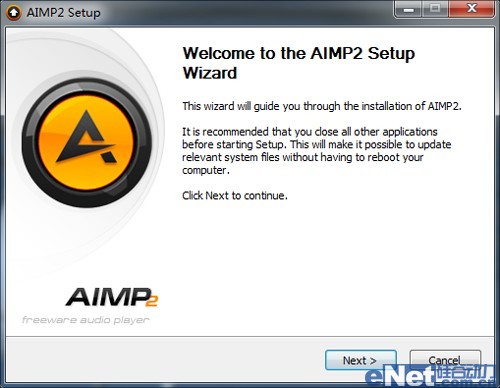 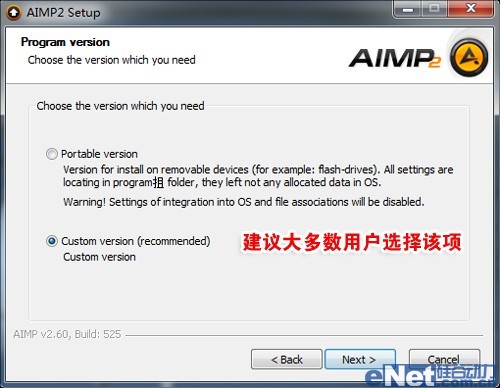 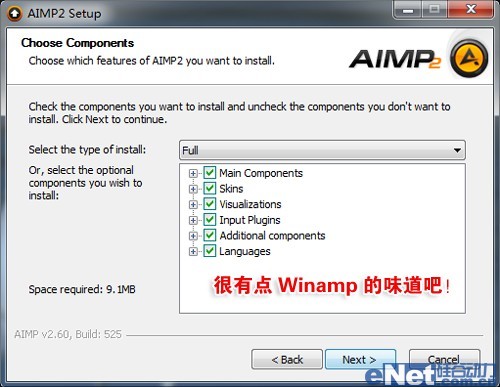 待安装结果,AIMP会自动启动,这时将首先弹出一个语言框,向上拖动选择“Chinese(中文)”后即可切换为中文版本。 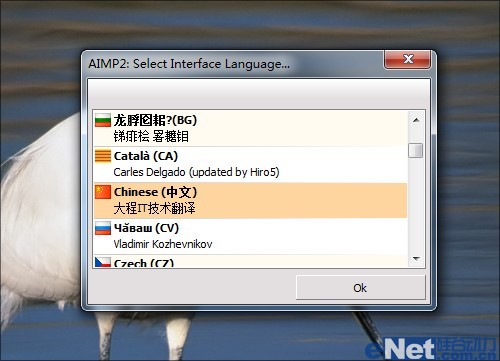 #p#副标题#e# #p#副标题#e#AIMP的界面似曾相识,活脱脱就像是Winamp的一个影子。整个界面共分三个部分,分别是主界面、歌曲列表和均衡器。值得一提的是,在它的精心设计下,所有模块在保持整洁的同时,都尽可能多地采用了按钮化设计,全鼠标操纵用起来特别方便!而且在它的主界面上同样设计了Winamp特有的可视化效果,而且比Winamp的更酷更炫!   此外AIMP也提供了方便的一键换肤功能,右击主界面可视化区域,便能看到一个默认的皮肤列表。其中“Euphoria Remix(All-In-One)”是笔者最喜欢的,丝毫没有传统播放器的影子,使用起来特别方便,还能默认显示出当前歌曲的专辑图片,那感觉可是相当酷哟! 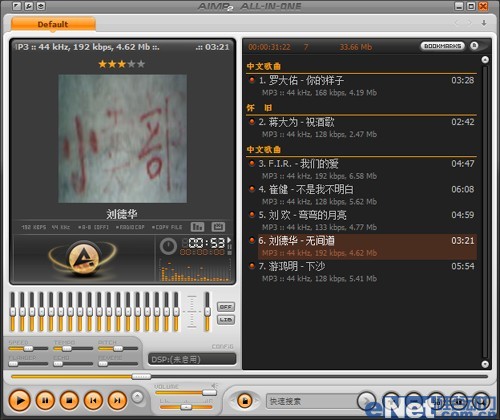 #p#副标题#e#
三、 支持Win7特性
如果您现在已经用上了Windows 7,就一定要体验一下这项全新功能。事实上很久以前,AIMP就针对Windows 7的种种特性提供了支持。比如当我们播放一首歌曲时,任务栏图标会实时显示出播放进度。而且它还能根据当前状态,自动显示出“播放”与“暂停”的指示图标,这在同类软件中也算是首屈一指了! 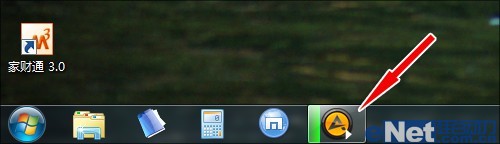 此外当我们将鼠标悬停到任务栏按钮上时,也会激活简易操控面板。除了“前一首”、“后一首”和“播放/暂停”三组按钮外,还会特别显示出当前歌曲的名称及专辑图片。 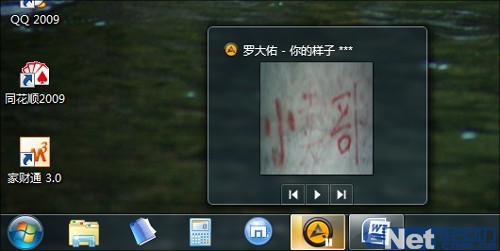 四、 迷你播放器 托盘图标在AIMP中玩出了很多花样,首先当我们最小化播放面板时,AIMP会自动将界面缩小为迷你版,同时出现在系统托盘处。而一旦鼠标悬停到这个面板,便会激活功能更强的增强型界面,包括歌曲信息、播放控制、音量大小、歌曲复制、重复/随机等绝大多数功能,全都可以直接操作。同时托盘按钮也有很多名堂,比如能够在鼠标悬停时弹出歌曲信息板,自动指示播放器当前状态(播放或暂停)等。更酷的是这个按钮还加入了一些快捷操作,比如双击可控制歌曲的“播放与暂停”、中键可调出播放器主面板、右击可打开快捷菜单等等。 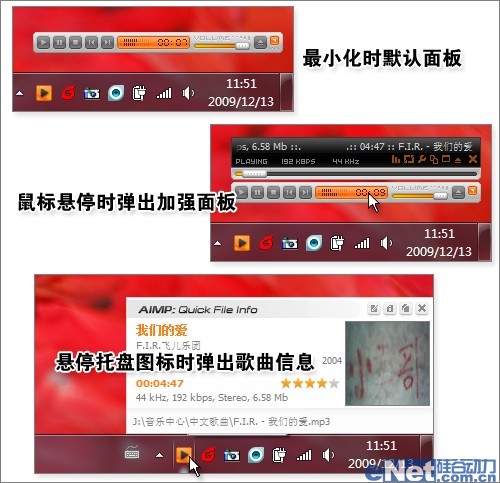 【提示】 也可以进入设置面板,自由更改托盘图标的鼠标动作。 #p#副标题#e# 五、 自动化任务
AIMP提供了很多自动化功能,不过这里的“自动化”其实是给用户很多选择的。比如当我们打开一首歌曲时,究竟是创建一个新列表还是直接添加到当前列表,便会在“选项”窗口→“播放列表”中提供专门设置。而且AIMP为正常打开以及外部程序打开提供了不同动作,这在同类工具中也是相当难得的。 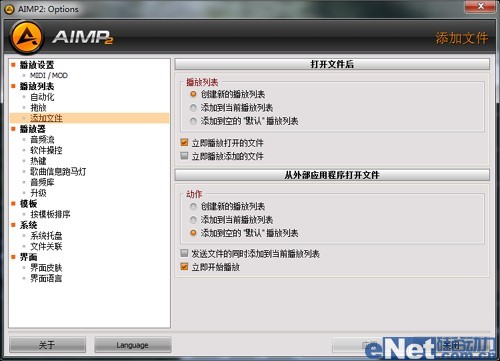 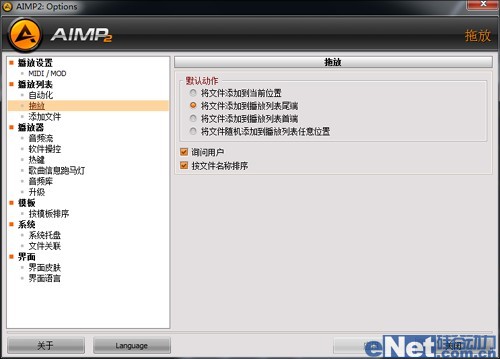 六、 数码特效 AIMP的数码特效很值得一提,您可别以为这数码特效就是动动均衡器。事实上在AIMP的面板中,包括“速度”、“频率”、“音调”等各种常用特效一应俱全,甚至还提供了“镶边”、“混响”、“回声”等一般软件中很难看到的特效。可以轻易调配出像“变调不变速”、“环境混响”、“乐器深度提升”等有趣的特殊音效。即使你不是专业DJ,也能体会到“玩音乐”的乐趣!  #p#副标题#e# #p#副标题#e#七、 播放列表灵敏度
播放列表过长常常会使拖动变得麻烦,不过AIMP播放器的设计倒让这个烦恼少了很多。在它的“设置”窗口→“播放器”标签下,便提供了一项“鼠标滚轮操纵的播放列表滚动条滑动速度”命令。简单来说就是当使用者按下“Ctrl”或“Alt”组合键时,能够大幅度加快滚轮滚动的速度,而加快率正是由该选项所决定的,虽然简单但却十分实用! 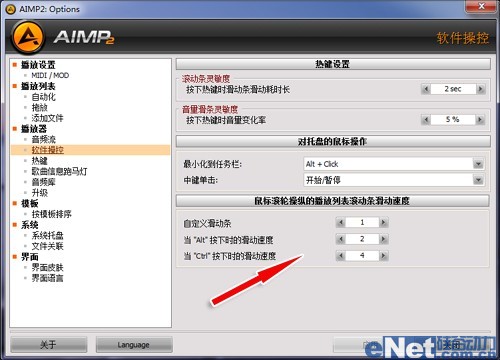 八、 定时关机 不想在睡着时忘记关电脑,就不妨试一试AIMP的定时关机功能。它的使用很简单,首先点击主面板上的“自动关机”按钮,然后在弹出面板中选择具体时间即可。值得一提的是,除了自动关机外,AIMP还可以在规定时间内播放一首歌曲或播放一组播放列表,以作为闹钟功能使用。甚至这个闹钟还允许用户自行决定播放音量,可谓人性化味十足! 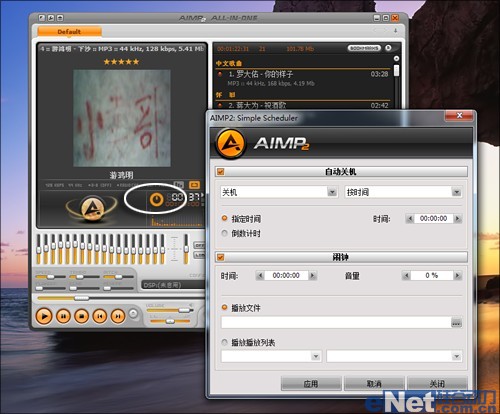 九、 歌曲书签 相信很多网友都用过视频播放器中的书签功能,其实在AIMP中也拥有着这样一个模块,在它的播放列表上端即可看到相关选项。简单来说书签的作用,除了能够记载一些自己喜欢的歌曲,还能自动记下播放时的具体进度,点击后即可在原断点处继续播放。 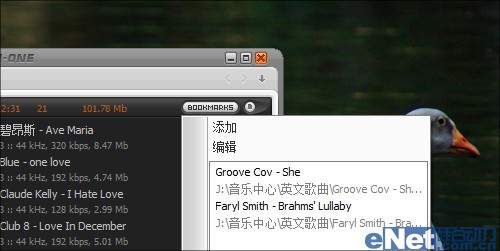 #p#副标题#e# #p#副标题#e#十、 在线广播 很多网友都喜欢收听在线广播,其实这也是AIMP的强项。在它的主界面快捷菜单下,便能找到一项“在线广播浏览器”功能。点击后AIMP便很快显示出一组最近的网上广播资源,双击即可播放。考虑到列表太长不容易查找,AIMP还特意设计了一个“类别”菜单,点击即可按分类对广播资源进行筛选,感兴趣的朋友一定要试一试哟~ 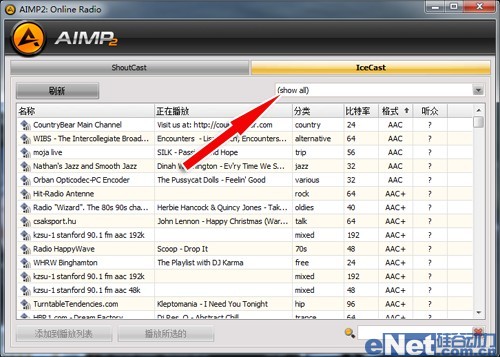 写在最后 怎么样?很值得一试吧!其实在整个测试过程中,AIMP留给笔者的最深印象,不光是一款原汁原味的音乐播放软件。更关键的是这里提供了很多允许用户自定义的内容,恰恰正是这些功能,使得AIMP拥有了其他播放器所没有的优势。至少笔者已经将它作为了自己的默认播放软件,那么你呢?
责任编辑:李祥敬
 |
焦点资讯
-

- 5G时代持续发力6400万像素主摄+90Hz显示屏vivo X30意外曝光
-
驱动中国2019年11月6日消息 前不久,市场调研机构数据表明第三季度国内5G手机市场发货量vivo品牌以54.3%市场占有率名列前茅,iQOO Pro 5G版、vivo NEX3等5G机型在市......
-

- 三星Note 7很惊艳?看完这五点你可能要失望了
-
最近几天,随着三星Note 7发布,网络上一片赞歌,不论是媒体还是消费者对于这款安卓机皇不吝溢美之词。确实,这款手机不论是在做工还是在设计上,都代表了目前安卓手机的最......
-

- 你想要了解的都有!三星Note 7发布前最全汇总
-
目前,三星官方已经放出了Note 7发布会直播页面,看来三星对于这款手机也是相当的重视,在三星手机全球市场份额下滑,尤其是在中国市场中面临着来自国产手机严峻挑战的时候......
-

- 售价惊人!全球首款带夜视相机智能手机诞生,可录4K视频
-
丹麦科技公司Lumigon发布了全球首款带红外夜视相机的智能手机:Lumigon T3。事实上,关注手机行业的消费者应该都知道,这款手机其实是2012年发布的T2继任者。...
-

- FBI通过第三方破解iPhone 苹果还安全吗?
-
关于苹果与FBI之间的矛盾已经持续了好几个月,正当大家都在猜测,双方之间的矛盾还会进一步激化时,事情来了个一百八十度的大转弯!FBI竟然撤诉了,原因是已经破解了枪击案......










